
今回はiOS16にアップデートすると使えるようになった便利な新機能として、ロック画面にウィジェットを追加できるようになりました!
具体的に設定するとどうできるのか?
というと、下の画像のようなロック画面に設定することができるようになります!

登録したいアプリやウィジェットは好みのものを設定できるため、あなただけの便利なiPhoneのロック画面にカスタマイズすることができます!
天気予報や時計、よく使うアプリなどを登録できるようになるので作り方を紹介していきたいと思います!
目次だよ
- 1 iOS16でできる便利なロック画面の作り方!
- 1.1 1ウェザーニュースのアプリをインストールする
- 1.2 2iPhoneのロック画面を長押しする
- 1.3 3カスタマイズをタップする
- 1.4 4新規を追加をタップする
- 1.5 5好きな壁紙タイプを選んでタップする
- 1.6 6ウィジェットを追加タップする
- 1.7 7ウェジェットを追加を下にスクロールする
- 1.8 8ウェザーニュースをタップする
- 1.9 9ウィジェットの追加する箇所と天気の時間軸を選ぶ
- 1.10 10追加されたウィジェットをタップする
- 1.11 11天気予報の読み込みは現在地をタップする
- 1.12 12別のアプリもウィジェットに追加していく:ヤフーファイナンス
- 1.13 13日経平均?ポートフォリオ?履歴?表示させたいものを選んでタップする
- 1.14 14ウィジェットを追加できたら❎で閉じる
- 1.15 15壁紙を両方に設定するをタップ
- 2 ロック画面ウィジェット「Lock Launcher」を使って設定していく
- 3 1Lock Launcherを起動する
- 4 ウィジェットカスタマイズのデメリットもある
- 5 iOS16でできる便利なロック画面の作り方!:まとめ
- 6 長年愛されているカワイイ美少女が登場するスマホゲーム3選!!
- 7 ラグナドール
- 8 千年戦争アイギスA
- 9 放置少女
iOS16でできる便利なロック画面の作り方!
1ウェザーニュースのアプリをインストールする

fa-check-square-oApp storeで「ウェザーニュース」アプリをインストールしておく

2iPhoneのロック画面を長押しする

fa-hand-o-rightiPhoneのロック画面を長押します
3カスタマイズをタップする

fa-check-square-o赤枠部分「カスタマイズ」というのが出てくるのでタップする
4新規を追加をタップする

fa-check-square-o新しい壁紙をカスタマイズ「新規を追加」と出るのでタップする
5好きな壁紙タイプを選んでタップする

fa-check-square-o壁紙に設定する壁紙を選択する画面が開きます。
fa-hand-o-right今回は「天気」を選んでタップします
6ウィジェットを追加タップする

fa-check-square-o赤枠部分「ウィジェットを追加」をタップする
7ウェジェットを追加を下にスクロールする

fa-check-square-o追加するウィジェット一覧が表示される。
fa-hand-o-right「ウェザーニュース」を探すため下にスクロールする
8ウェザーニュースをタップする

fa-hand-o-right赤枠部分「ウェザーニュース」をタップする
9ウィジェットの追加する箇所と天気の時間軸を選ぶ

- ウェザーニュースが追加される箇所
- ウェザーニュースの天気予報の表示される時間軸を選択
- 設定したら×をタップで閉じる

10追加されたウィジェットをタップする

fa-check-square-o追加したウィジェットをタップする
11天気予報の読み込みは現在地をタップする

fa-check-square-o天気予報データの読み込みは現在地にチェック

12別のアプリもウィジェットに追加していく:ヤフーファイナンス

fa-check-square-o続いて「ヤフーファイナンス」をタップ
次に追加するアプリは「バッテリー」でも「ヘルスケア」でもOK。
iPhoneのロック画面に表示させたいものを選んでくださいね。
13日経平均?ポートフォリオ?履歴?表示させたいものを選んでタップする

- 赤枠部分から表示させたい情報を選んでタップ
- 選んだ情報が表示される

14ウィジェットを追加できたら❎で閉じる

fa-check-square-o最後に×をタップしてウィジェットを閉じます。
15壁紙を両方に設定するをタップ

fa-hand-o-right最後に赤枠部分「壁紙を両方に設定」をタップ

ロック画面ウィジェット「Lock Launcher」を使って設定していく

ここからは、「Lock Launcher iOS ロック画面ウィジェット」を使って設定していきます。
ダウンロードはここからできるよ♪
![]()
アプリを持っていない人はこちらからDLしてくださいね。
1Lock Launcherを起動する
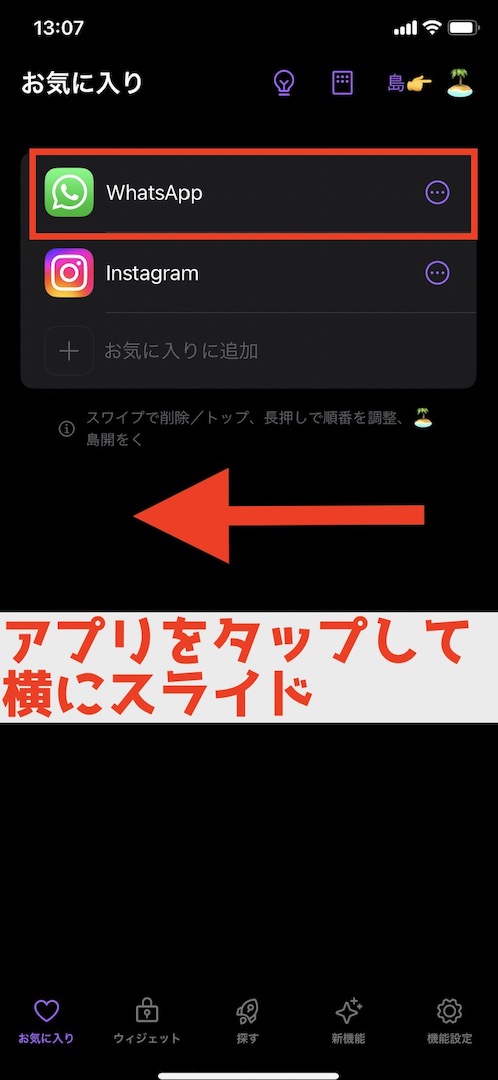
fa-check-square-o初めからアプリが入っています。
fa-hand-o-right赤枠部分をタップして横にスライド

2アプリを削除する
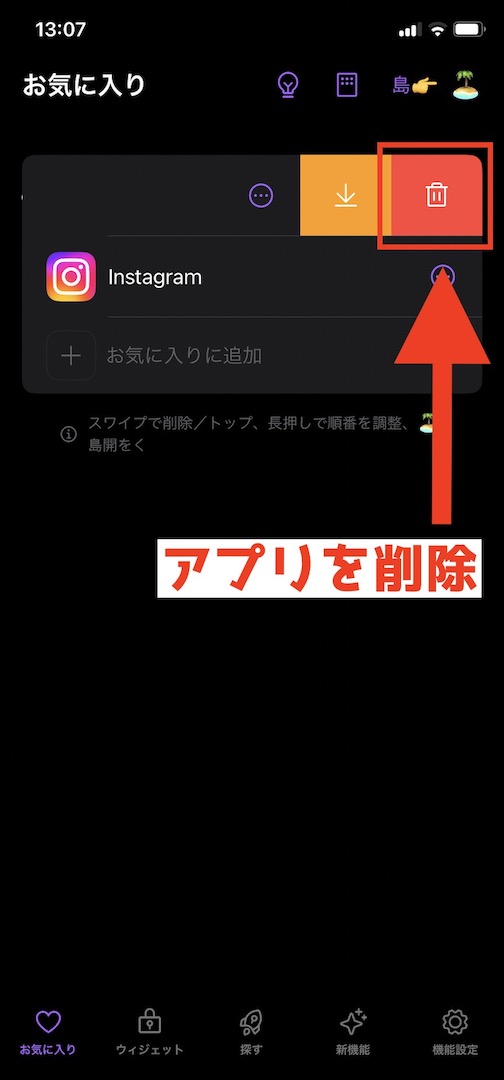
fa-check-square-oゴミ箱のアイコンをタップしてアプリを削除
3お気に入り登録でアプリを登録する
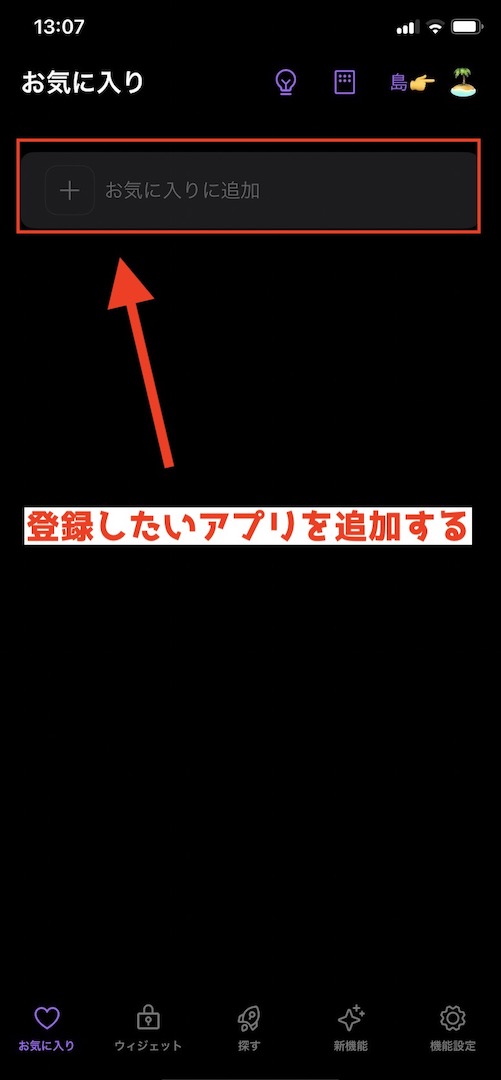
fa-check-square-o赤枠部分「+お気に入りに追加」をタップする
4アクションをタップする
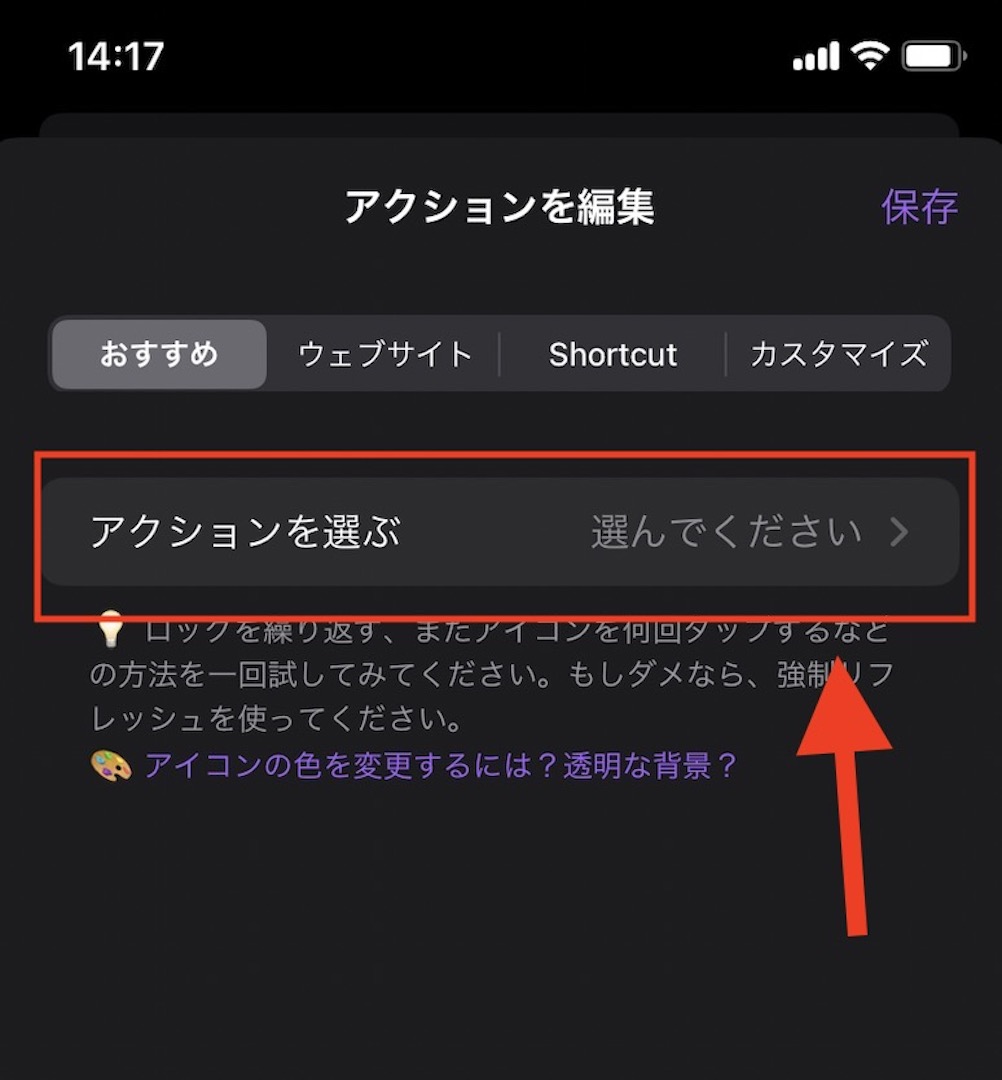
fa-check-square-o赤枠部分「アクションを選ぶ」でアプリを選択する
5追加するアプリを選んでタップする:検索でもOK
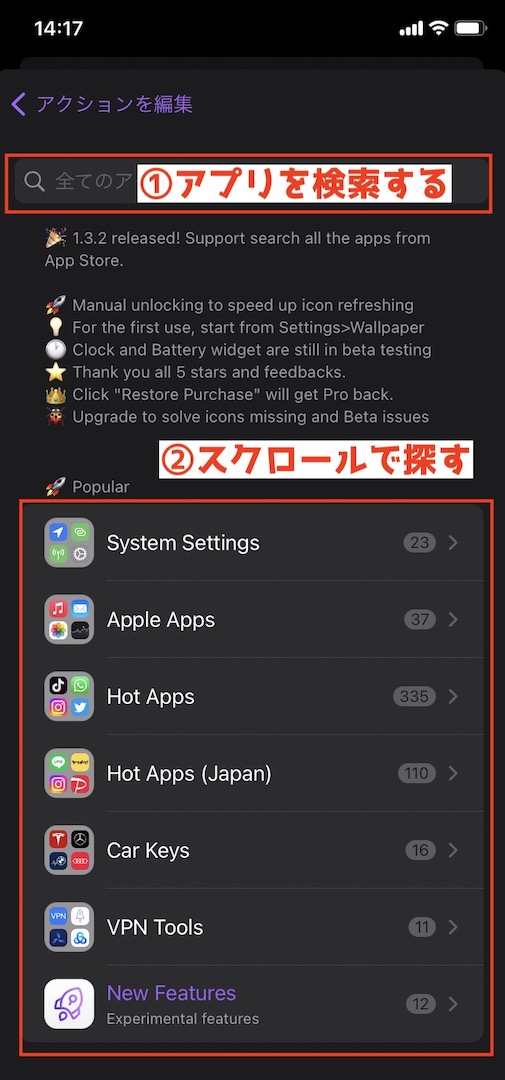
- 登録したいアプリ名を入力して検索する
- 一覧から登録したいアプリを探して選択する

6登録したいアプリを登録していく
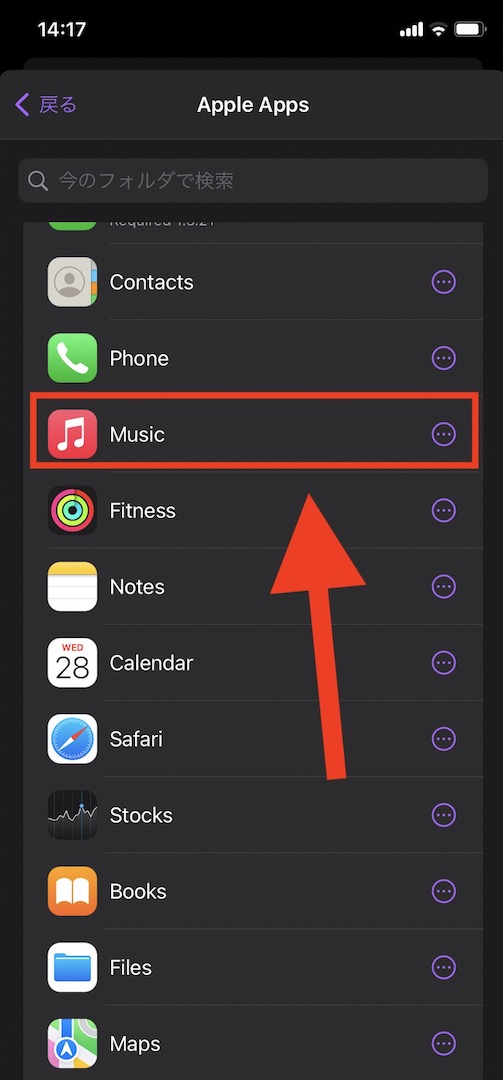
fa-check-square-o今回は「music」を追加します。
fa-hand-o-right赤枠部分をタップする
7アプリを追加できたら「保存」をタップする
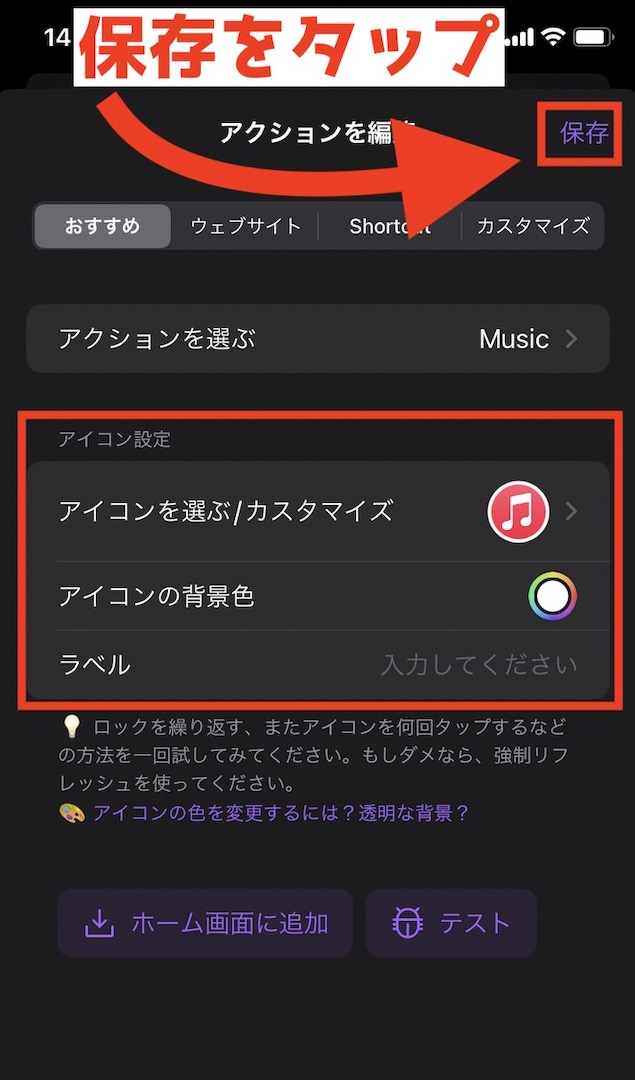
fa-check-square-o下赤枠部分にアプリをが追加される
fa-hand-o-right画面右上「保存」をタップする
8アプリが追加できたら他にも登録したいアプリを選んでいく
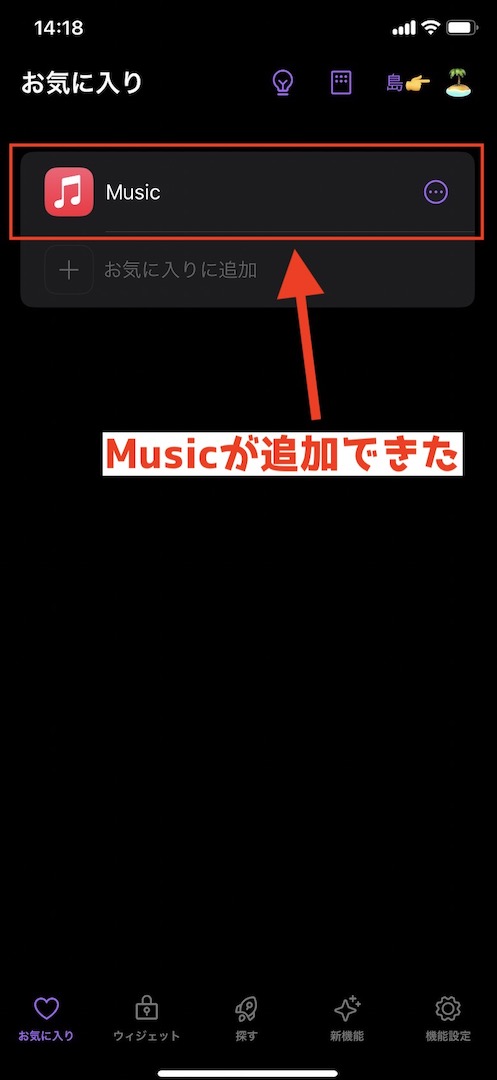
fa-check-square-oアプリを追加できたら、同じ操作を繰り返して登録したいアプリを登録していく
9登録するアプリを選んだら島のアイコンをタップする
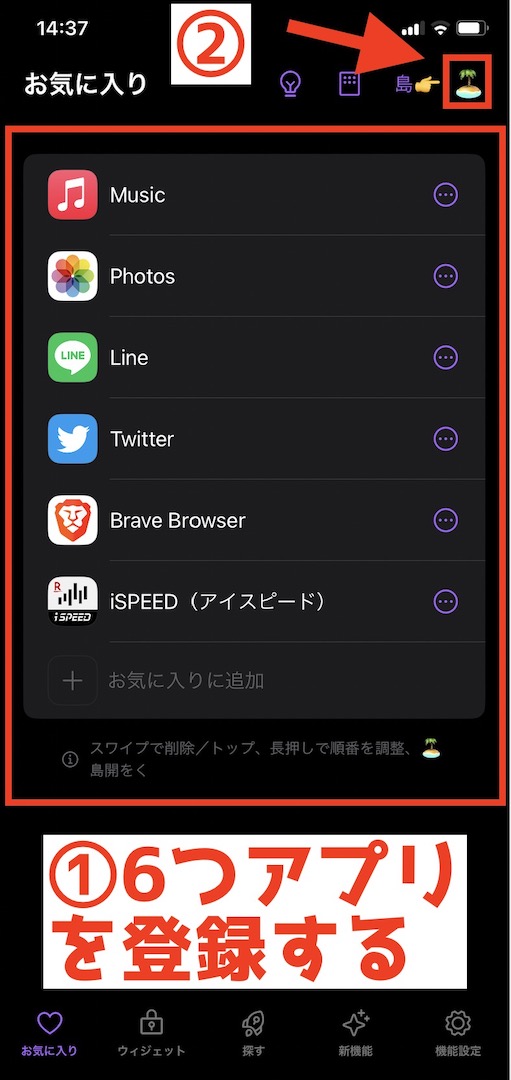
- ロック画面に設定したいアプリを登録する
- 右上赤枠部分「島」のアイコンをタップ
10ライブ活動を「ON」にする
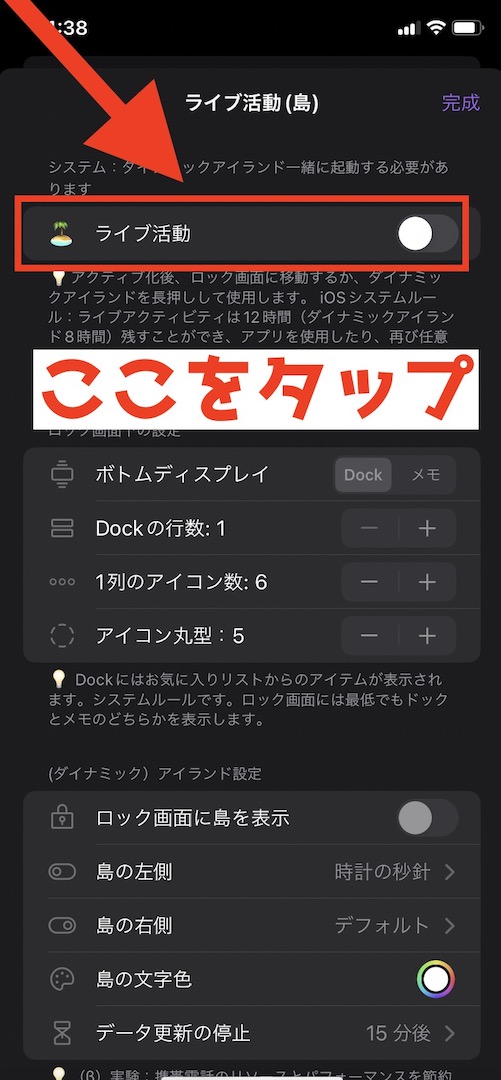
fa-check-square-o赤枠部分「ライブ活動」をONにします
12画面右上「完成」をタップする
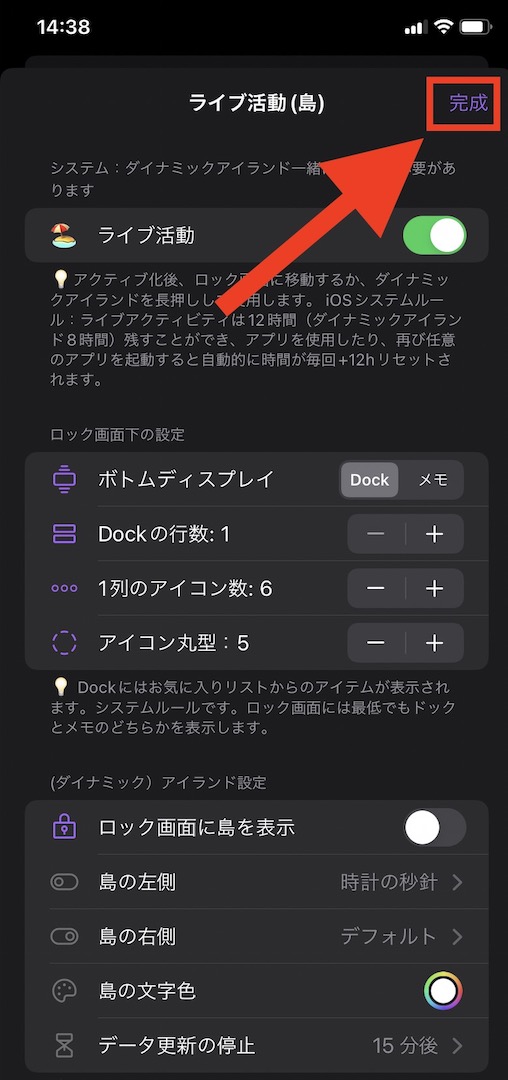
fa-hand-o-right設定が完了したら「完成」をタップ

13ロック画面を確認してみよう!

一度画面をロックしてロック画面を確認してみましょう。
設定した通りにウィジェットがカスタマイズできていたら完成です!
ウィジェットカスタマイズのデメリットもある
ロック画面のカスタマイズは好きなものに設定できない

今回紹介した内容でロック画面のウィジェットをカスタマイズしていくと、好きな壁紙には設定できません。
好きな壁紙に設定するなら上の画像のように「ロックランチャー」のみを表示することは可能なので、記事の序盤で説明した「ウェザーニュース」などを表示しなくても良いという人は、壁紙を変更しながらアプリを登録することはできます。

iOS16でできる便利なロック画面の作り方!:まとめ

fa-check-square-o今回はiOS16から利用できる「ロック画面ウィジェット」のカスタマイズ方法について解説させていただきました!
ウィジェットに普段から利用するアプリを登録することで、iPhoneを起動する前にアプリを起動することができるためよりスマートに使えるようになりました。
記事の手順は長く感じるかもしれませんが、実際の設定は5分もかかりませんので参考に設定してみてくださいね。
合わせてこんな記事も読まれています
fa-hand-o-rightiPhoneのサイドボタンを押さずにスリープにする方法
fa-hand-o-right背面タップでiPhoneの画面をスクショ撮影する方法
fa-hand-o-right【圧縮無し】iPhoneで撮影した動画を高画質のままMacに転送する方法!
fa-hand-o-right【Kingbox】iPhoneで動画を保存!フォルダ管理できるアプリ!
長年愛されているカワイイ美少女が登場するスマホゲーム3選!!
ラグナドール

\\ 短時間でも遊べる本格スマホオンラインRPG!! //
1〜5を数字順に並べて攻撃するチェインバトルが癖になる!
ラグナドールは、人型に進化したカワイイ妖怪や擬人化したキャラクターが登場するファンタジーRPGです!
3D映像が綺麗で可愛らしいキャラクターがたくさん登場するRPGでありながら、シリアスで続きが気になっちゃうストーリーが魅力のスマホゲームです。
ユーザーレビュー!
かれこれ1年近くプレイしましたが、この手のキャラゲーとしてはやりごたえがある方だと思います。アイテム(素材)が多く最初は困惑しますが、ほぼキャラ強化に使う共通素材です。また、大抵のキャラゲーではレア度の低いキャラは置物程度の扱いですが、このゲームはレア度の低いキャラ(や装備品)は、専用強化素材が多く入手できる事や、ランクアップしても専用強化素材は据え置きで、ゲームを進めれば補助装備として組み込めるので、育てても腐らないのが良い所です。ただ、戦闘システムに若干の癖があり、運要素がかなり強いので(カードの引きと発動率)、結局「レベルを上げて殴る」のが模範解答となっているのが少し残念な部分です。あと、おそらくですが、ダメージ計算に固定値軽減と各種発動率の減衰があるので連撃技がめっぽう弱く、特定のキャラが今の環境では使い辛いのも残念な部分です。なんだかんだ書きましたが、石の配布は(私の現在プレイしているゲームの中では)多い方ですので、レアキャラも十分に揃えられます。ストーリーもまだ続いていますので、今後に期待です。
千年戦争アイギスA

\\ 長く愛されて9周年続く大人気タワーディフェンス!!//
愛と戦略で世界を守り抜け!
千年戦争アイギスAは、2022年で9周年を迎えた大人気タワーディフェンスゲーム!
敵から本陣を守るためプレイヤーは攻めてくる敵に合わせてパーティ編成をし仲間を配置して迎え討つ!各キャラクターの育成にはレベル上げやクラスチェンジ、覚醒の他のに好感度を上げる要素も含まれるぞ!
ユーザーレビュー!
やりごたえのあるタワーディフェンスゲームです。ストーリーミッションの難易度が高く、試行錯誤しながらの攻略を楽しめます。 また、高レアキャラの入手機会が多いです。復刻イベントで多くの石が手に入り、天井有りのガチャを回せます。 詰まっているステージをクリアするのに、どのキャラを育てるのがいいのか?戦略を練りながら育成を進め、それがバッチリ決まって先へ進めた時の快感はハマりますね。 高難度コンテンツも続々追加されているので、長く楽しめるのではと思います。
放置少女

\\ 簡単操作で萌姫たちを育成しよう! //
元祖放置系美少女ゲームと言ったらコレ!
美少女たちが萌姫となってLive2Dでヌルヌル動くゲームと言ったらコレ!過激な衣装で登場する少女たちを放置して育成する元祖放置系美少女RPGです!簡単操作で隙間時間に美少女を育成しよう!新規サーバーもオープンで今から始めても楽しく遊べるぞ!
ユーザーレビュー!
ゲーム起動していなくても戦ってくれる
思っていた以上にキャラクターが美少女たちで見ていてとても癒されます。しかもライブ2Dで動きが滑らかで可愛いです。気に入っているキャラが多いので育成にも力が入ります。無課金ですが、ガチャがたくさん引けるのでキャラクターもどんどん集まります。












-サムネイル-150x150.jpg)



















-サムネイル-300x223.jpg)







![VRChatワールド紹介 [ハチバンホテル]8th Street Hotel サムネイル](https://neet-blog-happily.com/wp-content/uploads/2025/01/VRChatワールド紹介-[ハチバンホテル]8th-Street-Hotel-サムネイル-300x225.jpg)

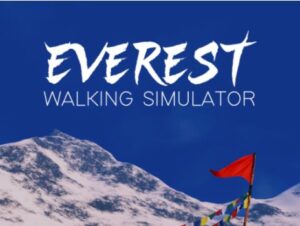
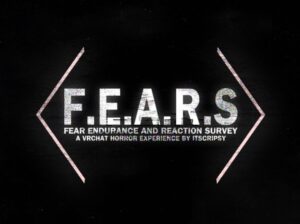
ワールド紹介サムネイル-300x226.jpg)

